- Yazar Jason Gerald [email protected].
- Public 2023-12-16 11:44.
- Son düzenleme 2025-01-23 12:50.
Bu wikiHow makalesi sana Facebook'ta başka birinin kullanıcı kimlik numarasını veya (kullanıcı kimliğini) nasıl bulacağını öğretir.
Adım
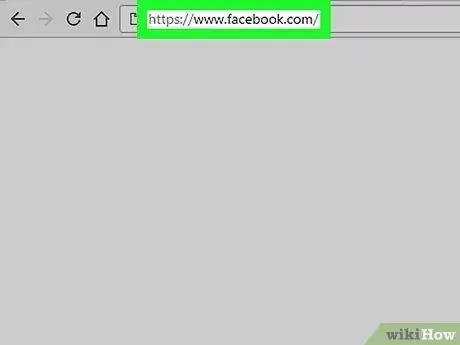
Adım 1. Bir web tarayıcısı başlatın ve https://www.facebook.com adresini ziyaret edin
Bir kullanıcı kimliği bulmak için bilgisayarınızın web tarayıcısını kullanmanız gerekir.
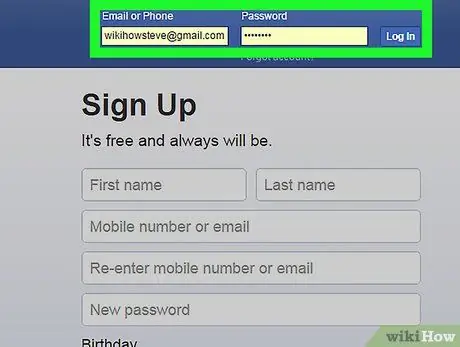
Adım 2. Facebook'ta oturum açın
Sağ üst köşedeki boş alanlara kullanıcı adınızı ve şifrenizi yazın, ardından Giriş yapmak.
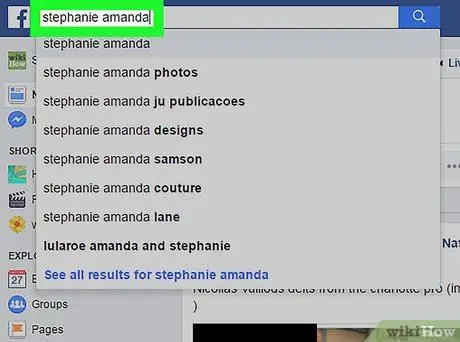
Adım 3. İstediğiniz kişinin profilini ziyaret edin
Onları aramak için, ekranın üst kısmındaki arama alanına kişinin adını yazın veya arkadaş listenizde adını tıklayın.
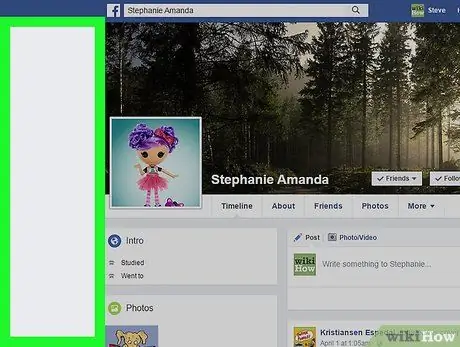
Adım 4. Kişinin sayfasındaki gri alana sağ tıklayın
Bu gri alan, kişinin profilinin sağında ve solundadır. Üzerine tıklarsanız, kısa bir menü getirecektir.
Farenizin sağ tıklama düğmesi yoksa, fareyi sol tıklatırken klavyenizdeki Ctrl tuşuna basın
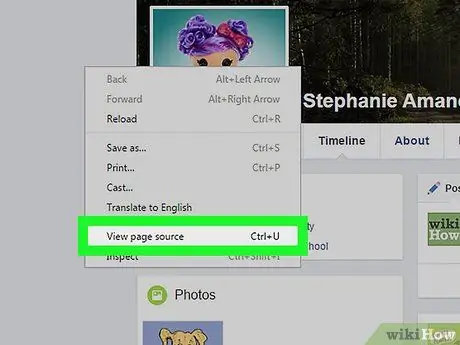
Adım 5. Sayfa kaynağını görüntüle'yi tıklayın
Bu, sayfanın kaynak kodunu gösteren yeni bir sekme açar.
" Sayfa kaynağını görüntüle " görüntülenmezse, " Kaynağı görüntüle " veya " Sayfa kaynağı " gibi diğer benzer seçenekleri arayın
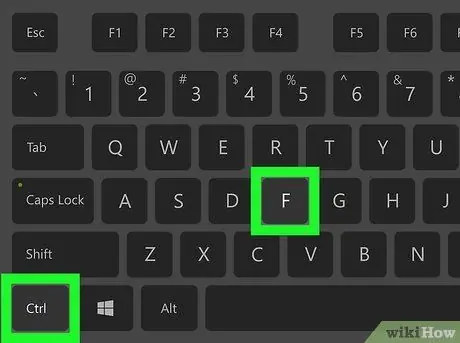
Adım 6. Ctrl+F'ye basın (Windows'ta) veya Command+F (macOS için).
Bu bir arama kutusu getirecektir.
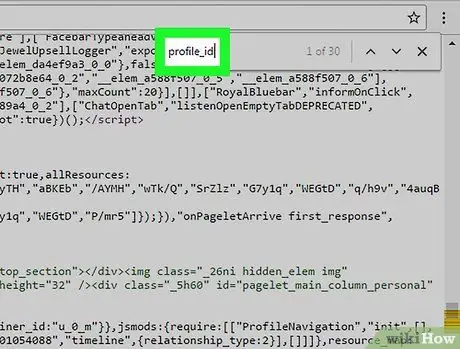
Adım 7. Arama kutusuna profile_id yazın ve ardından Enter'a basın (Windows'ta) veya Dönüş (macOS'ta).
Aradığınız kişinin kullanıcı kimliği " profile_id" öğesinin sağında görüntülenecektir.






